Wszystko, co musisz wiedzieć o niebieskim ekranie śmierci
Opublikowany: 2023-02-15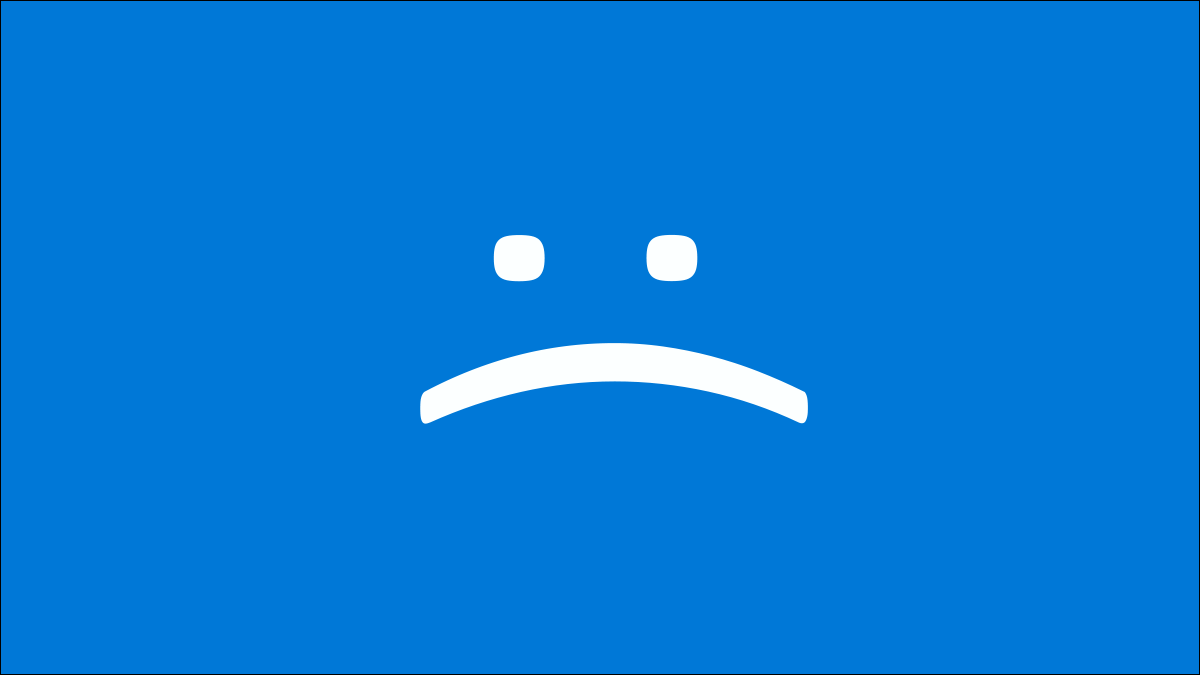
Niebieski ekran śmierci — lub BSOD — jest zawsze niepożądanym widokiem. Błędy BSOD pojawiają się, gdy system Microsoft Windows napotyka błąd krytyczny, którego nie można naprawić. Oto kilka typowych przyczyn i sposoby rozwiązywania problemów z BSOD.
Jakie jest znaczenie BSOD?
Co powoduje niebieskie ekrany śmierci
Określ, czy system Windows uruchamia się ponownie, gdy pojawia się BSOD
Wyświetlanie informacji o BSOD i kodach zatrzymania systemu Windows
Rozwiązywanie problemów z BSODS
Jakie jest znaczenie BSOD?
BSOD to skrót od Blue Screen of Death. Sam termin „niebieski ekran śmierci” jest humorystycznym odniesieniem do faktu, że niebieski ekran błędu jest charakterystycznym znakiem, że komputer napotkał poważny — a nawet śmiertelny — błąd.
Niebieski ekran śmierci jest fundamentalną częścią systemu Windows od lat 90., a każdy, kto korzysta z komputera z systemem Windows, napotkał kiedyś BSOD.
Niebieski ekran śmierci nie jest jednak jedynym kolorowym ekranem śmierci, jaki ma system Windows. W systemach Windows 10 i Windows 11 wersje Insider Preview systemu Windows mają zamiast tego „zielony ekran śmierci”.
Co powoduje niebieskie ekrany śmierci
Niebieskie ekrany są zazwyczaj spowodowane problemami ze sprzętem komputera lub problemami z oprogramowaniem sterownika sprzętu. Czasami mogą być spowodowane problemami z oprogramowaniem niskiego poziomu działającym w jądrze systemu Windows lub poważnym błędem sterownika. Zwykłe aplikacje zwykle nie będą w stanie powodować niebieskich ekranów. Jeśli aplikacja ulegnie awarii, zrobi to bez usuwania systemu operacyjnego.
Niebieski ekran pojawia się, gdy system Windows napotyka „Błąd STOP”. Ta krytyczna awaria powoduje awarię systemu Windows i przestaje działać. Jedyne, co system Windows może zrobić w tym momencie, to ponowne uruchomienie komputera. Może to prowadzić do utraty danych, ponieważ programy nie mają szansy na zapisanie swoich otwartych danych.
Kiedy pojawia się niebieski ekran, system Windows automatycznie tworzy plik „minidump”, który zawiera informacje o awarii i zapisuje je na dysku. Możesz wyświetlić informacje o tych minizrzutach, aby pomóc zidentyfikować przyczynę niebieskiego ekranu.
Niebieskie ekrany również wyglądają nieco inaczej, w zależności od używanej wersji systemu Windows. W systemach Windows 10 i Windows 11 niebieskie ekrany są dość proste. Zobaczysz emoji ze zmarszczonymi brwiami i komunikat „Twój komputer napotkał problem i musi zostać ponownie uruchomiony. Zbieramy tylko informacje o błędach, a następnie uruchomimy ponownie. ”
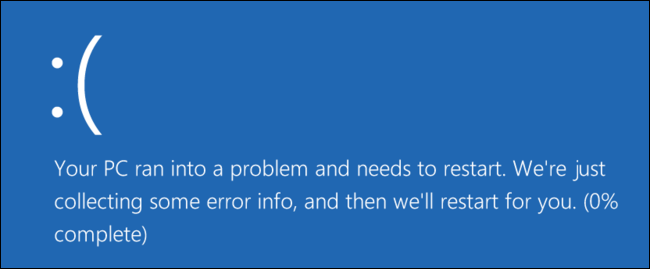
W systemie Windows 7 i wcześniejszych wersjach niebieski ekran wyglądał bardziej jak ekran terminala, wyświetlając wszelkiego rodzaju informacje. Niebieski ekran zaczyna się od komunikatu „Wykryto problem i system Windows został zamknięty, aby zapobiec uszkodzeniu komputera”.
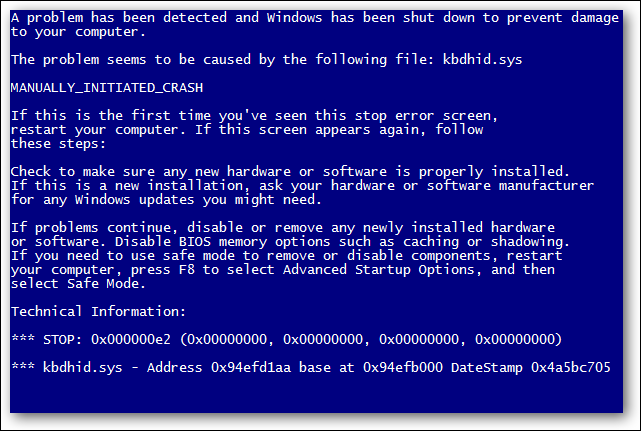
To naprawdę nie jest tak wielka sprawa, jak się wydaje. Nawet w poprzednich wersjach systemu Windows niebieskie ekrany pojawiały się na tyle szybko, że odczytanie tych informacji było i tak trudne. Są też łatwiejsze sposoby uzyskania wszystkich szczegółów potrzebnych do rozwiązywania problemów.
Określ, czy system Windows uruchamia się ponownie, gdy pojawia się BSOD
Domyślnie system Windows automatycznie uruchamia ponownie komputer za każdym razem, gdy napotka niebieski ekran śmierci.
POWIĄZANE: Pomóż rozwiązać problem z niebieskim ekranem śmierci, zapobiegając automatycznemu ponownemu uruchomieniu
Jeśli chcesz mieć więcej czasu, aby zobaczyć szczegóły niebieskiego ekranu (lub po prostu upewnić się, że to niebieski ekran, który się dzieje), możesz wyłączyć automatyczne ponowne uruchamianie w przypadku BSOD z Panelu sterowania systemu Windows. W systemach Windows 10 i Windows 11 możesz także użyć aplikacji Ustawienia. Otwórz aplikację Ustawienia, naciskając klawisze Windows+i, a następnie przejdź do opcji System > Informacje > Zaawansowane ustawienia systemu.
Upewnij się, że jesteś na karcie Zaawansowane i kliknij „Ustawienia”. Odznacz „Automatycznie uruchom ponownie” w oknie Uruchamianie i odzyskiwanie, a następnie kliknij „OK”.
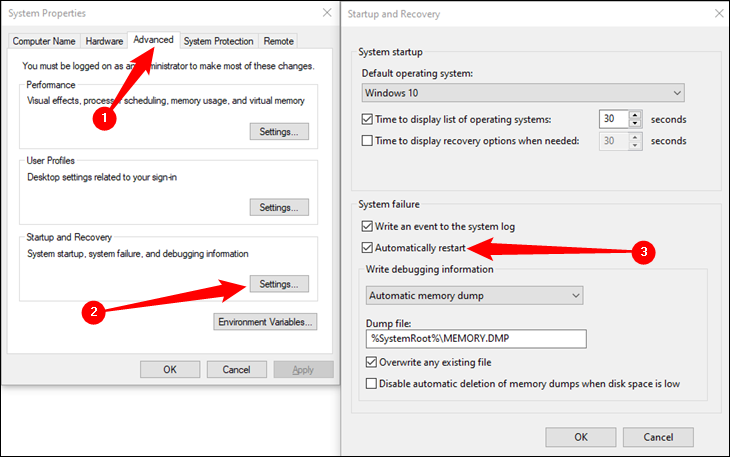
Wyświetlanie informacji o BSOD i kodach zatrzymania systemu Windows
POWIĄZANE: Co to jest Podgląd zdarzeń systemu Windows i jak mogę z niego korzystać?
Bezpłatna aplikacja NirSoft BlueScreenView oferuje łatwy sposób przeglądania informacji na niebieskim ekranie, które mogłeś przegapić. Działa poprzez wyświetlanie informacji zawartych w plikach minizrzutów, które są tworzone podczas BSOD.

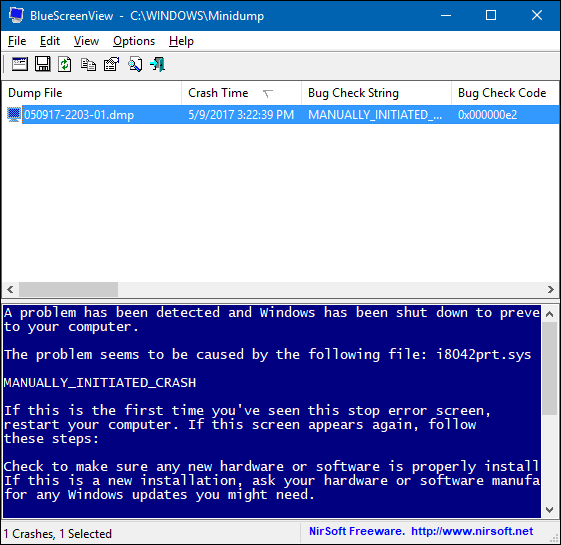
POWIĄZANE: Co to jest Podgląd zdarzeń systemu Windows i jak mogę z niego korzystać?
Te informacje są również dostępne w Podglądzie zdarzeń systemu Windows, gdzie komunikaty niebieskiego ekranu są rozproszone wśród awarii aplikacji i innych komunikatów dziennika systemowego.
Rozwiązywanie problemów z BSODS
W systemie Windows możesz rozwiązywać problemy z informacjami wyświetlanymi na niebieskim ekranie, korzystając z Centrum akcji. W Windows 10 i Windows 11 przejdź do Panelu sterowania> Bezpieczeństwo i konserwacja. W systemie Windows 7 przejdź do Panelu sterowania> System i zabezpieczenia.
W sekcji „Konserwacja” będziesz mógł sprawdzić rozwiązania istniejących problemów.
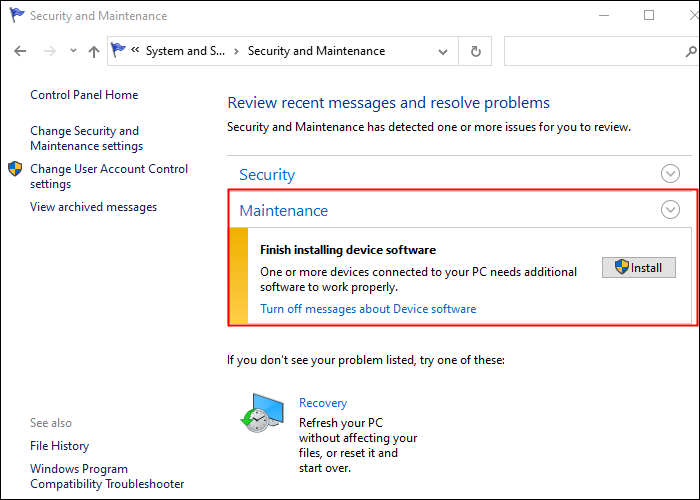
Windows 10 i Windows 11 faktycznie wykonują ten krok rozwiązywania problemów automatycznie po ponownym uruchomieniu komputera po BSOD. Jednak nadal warto odwiedzić Centrum akcji, aby sprawdzić, czy są tam dodatkowe szczegóły lub dodatkowe kroki rozwiązywania problemów.
Jeśli system Windows nie może samodzielnie rozwiązać problemu, najlepszym sposobem rozwiązania problemu jest wyszukanie rozwiązania w Internecie. Przeskanuj niebieski ekran lub plik minizrzutu w poszukiwaniu określonego błędu.
Możesz zobaczyć numer „Błąd zatrzymania”, który wygląda jak „0x00000024”. Alternatywnie możesz zobaczyć błąd, taki jak „Driver_IRQL_not_less_or_equal”, „MEMORY_MANAGEMENT” lub „DPC_WATCHDOG_VIOLATION”. Tak czy inaczej, szybkie wyszukanie dokładnego błędu prawdopodobnie przyniesie dobre wyniki. W rzeczywistości Windows 10 i Windows 11 często zalecają wyszukiwanie błędu bezpośrednio na niebieskim ekranie.
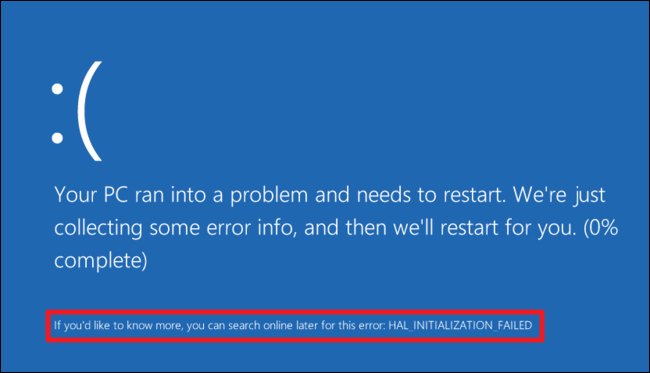
Jeśli masz problem ze znalezieniem dobrej porady dotyczącej rozwiązania problemu, nie martw się. Błędy BSOD mogą mieć różne przyczyny. Mamy kilka dodatkowych wskazówek, które mogą pomóc w radzeniu sobie z wieloma niebieskimi ekranami:
- Użyj Przywracania systemu : Jeśli Twój system niedawno zaczął wyświetlać niebieskie ekrany, użyj Przywracania systemu, aby przywrócić oprogramowanie systemowe do poprzedniego stanu. Jeśli to zadziała, będziesz wiedział, że prawdopodobnie jest to problem z oprogramowaniem.
- Skanuj w poszukiwaniu złośliwego oprogramowania : złośliwe oprogramowanie, które wnika głęboko w system Windows i przechwytuje jądro systemu Windows na niskim poziomie, może powodować niestabilność systemu. Przeskanuj swój komputer w poszukiwaniu złośliwego oprogramowania, aby upewnić się, że wadliwe złośliwe oprogramowanie nie powoduje jego awarii.
- Zainstaluj zaktualizowane sterowniki : Nieprawidłowo zainstalowany lub wadliwy sterownik może prowadzić do awarii. Pobierz najnowsze sterowniki sprzętu komputera z witryny internetowej producenta komputera i zainstaluj je — może to naprawić błędy BSOD spowodowane problemami ze sterownikami.
- Uruchom w trybie awaryjnym : Jeśli komputer wyświetla niebieski ekran za każdym razem, gdy go włączasz, spróbuj uruchomić system w trybie awaryjnym. W trybie awaryjnym system Windows ładuje tylko niezbędne sterowniki. Jeśli zainstalowany sterownik powoduje niebieski ekran systemu Windows, nie powinien tego robić w trybie awaryjnym. Możesz pracować nad rozwiązaniem problemu w trybie awaryjnym.
- Sprawdź problemy sprzętowe : Niebieskie ekrany mogą być spowodowane wadliwym sprzętem komputera. Spróbuj przetestować pamięć komputera pod kątem błędów i sprawdzić jego temperaturę, aby upewnić się, że się nie przegrzewa. Jeśli to się nie powiedzie, być może będziesz musiał przetestować inne komponenty sprzętowe lub zatrudnić profesjonalistę, który zrobi to za Ciebie.
- Zainstaluj ponownie system Windows : Zresetowanie systemu Windows — lub wykonanie czystej instalacji — to opcja jądrowa. Zdmuchnie istniejące oprogramowanie systemowe, zastępując je świeżym systemem Windows. Jeśli po tym komputer nadal wyświetla niebieski ekran, prawdopodobnie występuje problem sprzętowy.
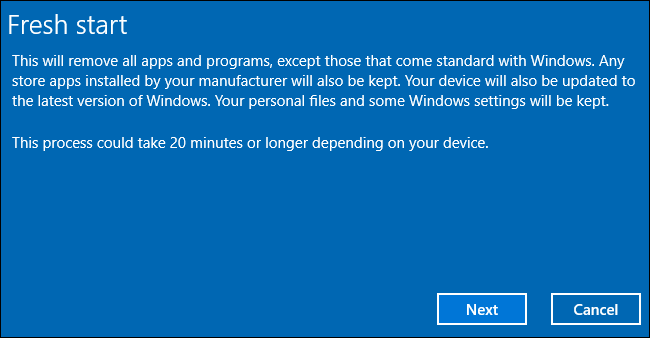
Komputer w prawidłowym stanie roboczym w ogóle nie powinien wyświetlać niebieskiego ekranu, ale żadne oprogramowanie ani sprzęt nie jest doskonały. Nawet poprawnie działający komputer może czasami powodować niebieski ekran bez wyraźnego powodu — prawdopodobnie w wyniku rzadkich błędów sterowników lub problemów sprzętowych. Jeśli Twój komputer regularnie wyświetla niebieskie ekrany, masz problem. Jeśli napotkasz niebieski ekran raz na dwa lata, nie martw się o to.
